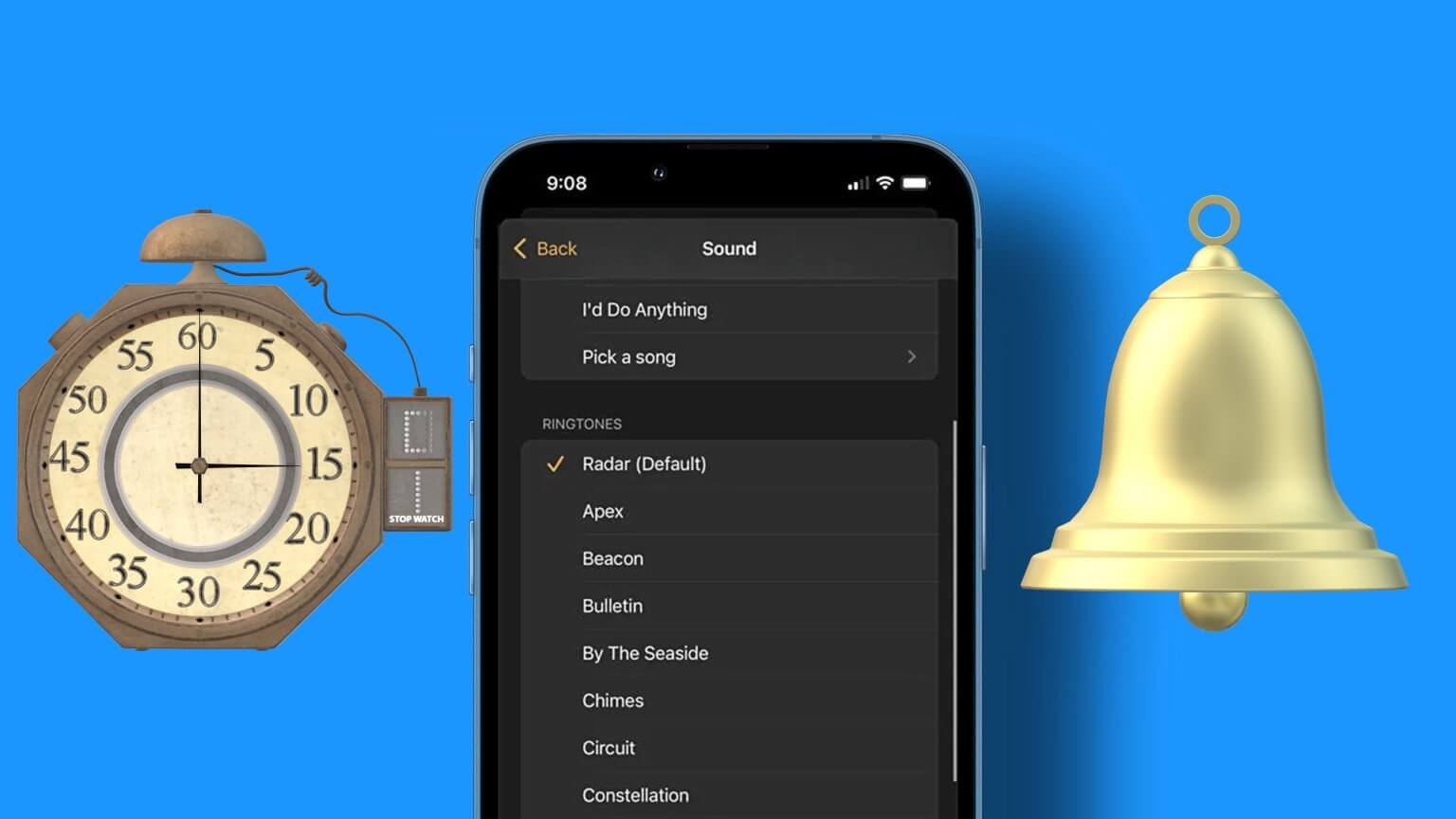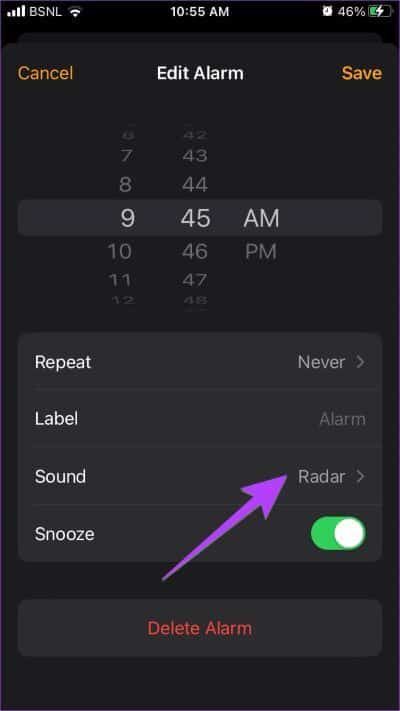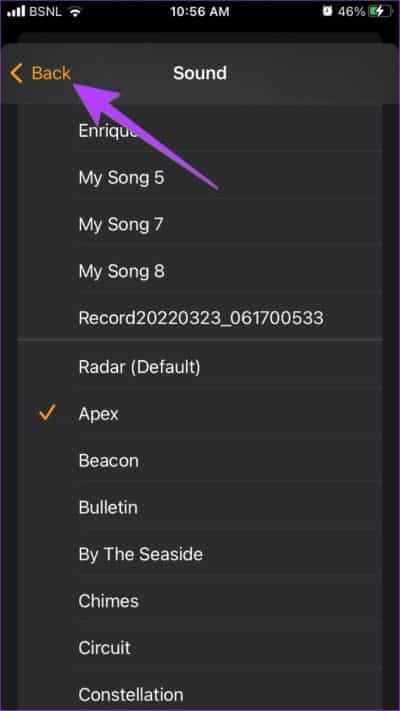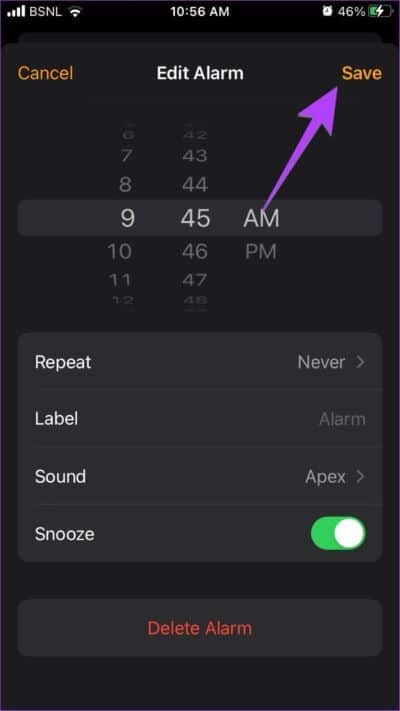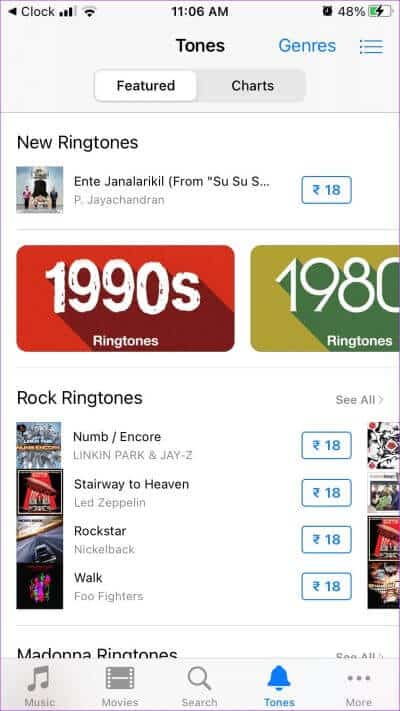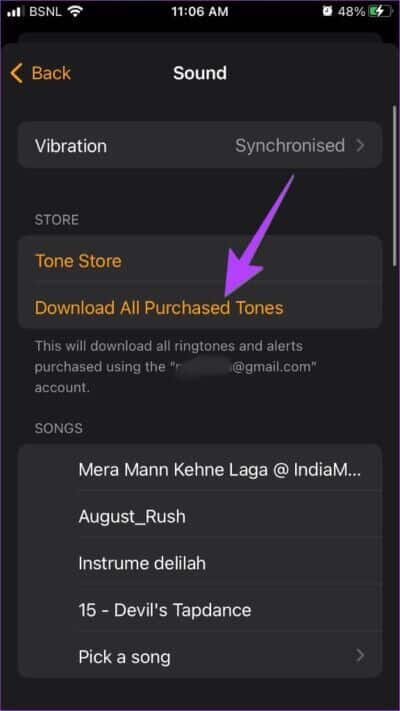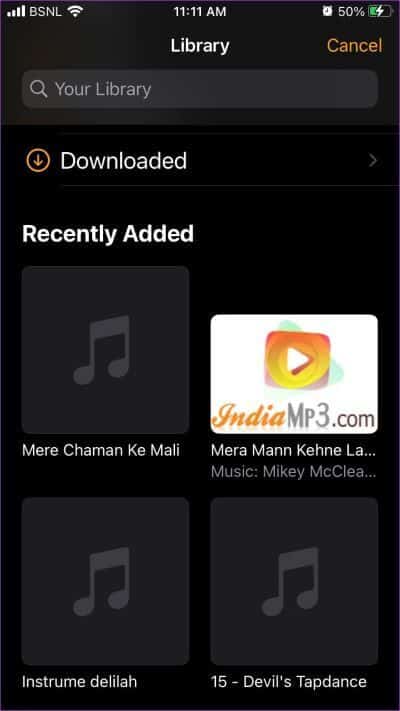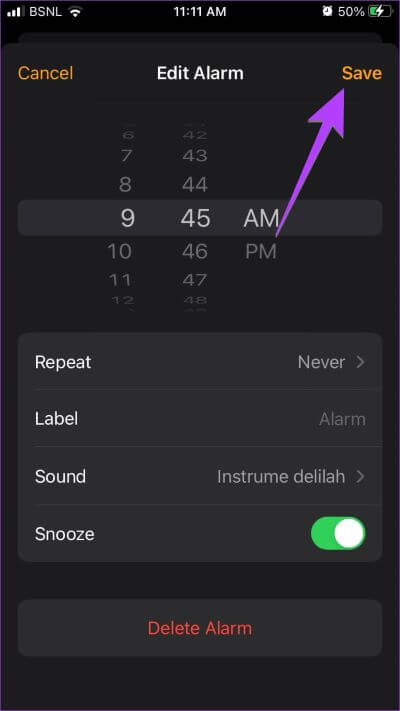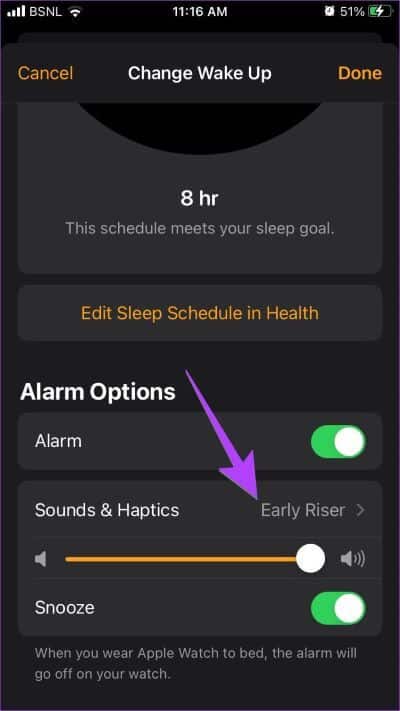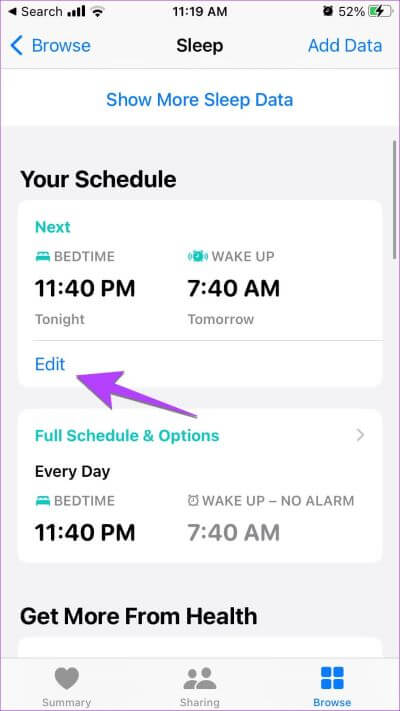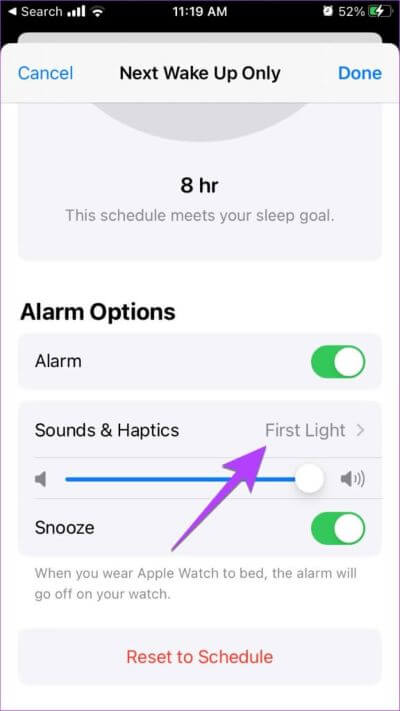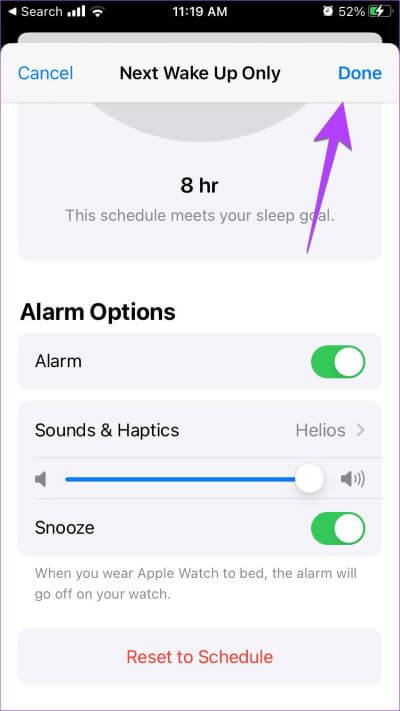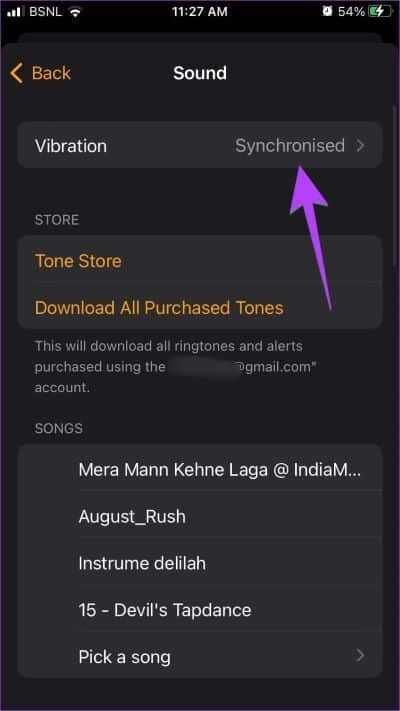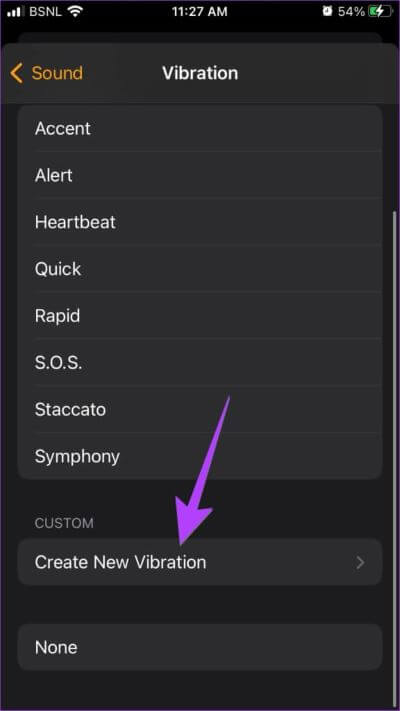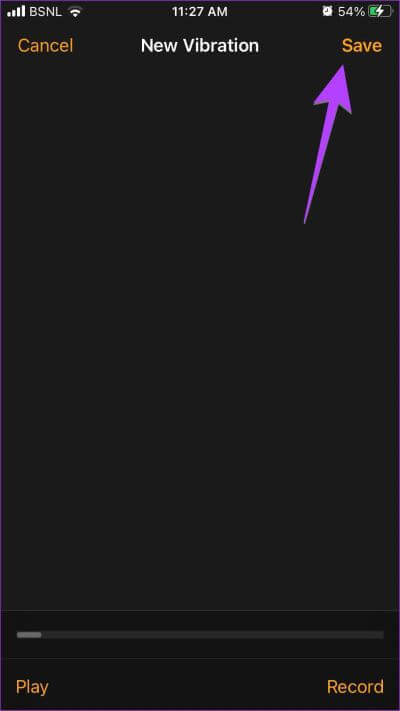iPhone에서 알람 소리를 변경하는 5가지 쉬운 방법
iPhone의 기본 알람 소리로 깨울 수 없더라도 걱정하지 마세요. iPhone의 알람 소리를 원하는 대로 쉽게 변경할 수 있습니다. 예를 들어 알람 소리를 iPhone에서 사용할 수 있는 새로운 벨소리로 설정하거나 사용자 정의 톤을 사용하거나 알람 소리를 노래로 설정할 수도 있습니다.
또한 각 알람에 대해 개별적으로 알람 톤을 변경할 수 있습니다. 아이폰 알람음 변경하는 모든 방법을 자세하게 알아보도록 하겠습니다.
1. iPhone의 기본 알람 소리 변경
iPhone에서 기본 알람음을 변경하는 것은 매우 쉽습니다. 이 단계를 따르세요:
단계1 : 열다 시계 응용 당신의 아이폰에.
단계2 : 소리를 변경하려는 알람을 누릅니다. 알람 편집 화면으로 이동합니다.
참고: 알람이 작동하지 않는 경우 상단의 편집 버튼을 누른 후 원하는 알람을 누르세요.
단계3 : 클릭 오디오 옵션.
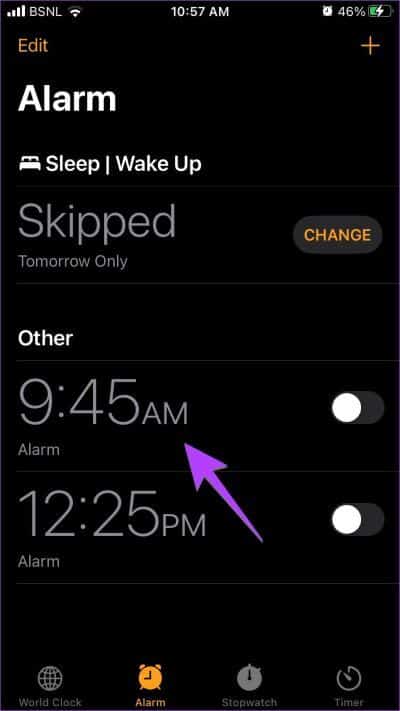
단계4 : 당신은 목록을 볼 것입니다 경고음 사용 가능. 새 알람 음으로 설정하려는 것을 누릅니다.
팁: 더 많은 경고음 옵션을 보려면 하단의 클래식 톤을 탭하십시오.
단계5 : 선택하면 좋아하는 곡 , 클릭 뒤로 옵션 위.
단계6 : 마지막으로 저장 상단에서 변경 사항을 확인합니다.
2. IPHONE에서 사용자 정의 알림 소리를 얻는 방법
iPhone에서 제공하는 기본 알림음이 마음에 들지 않으면 iTunes Store에서 다른 알림음을 다운로드하여 구입할 수 있습니다. iPhone에 새로운 알림음을 다운로드하려면 다음 단계를 따르십시오.
단계1 : 에 시계 응용 , 벨소리를 변경하려는 알람을 누릅니다. 그런 다음 소리.
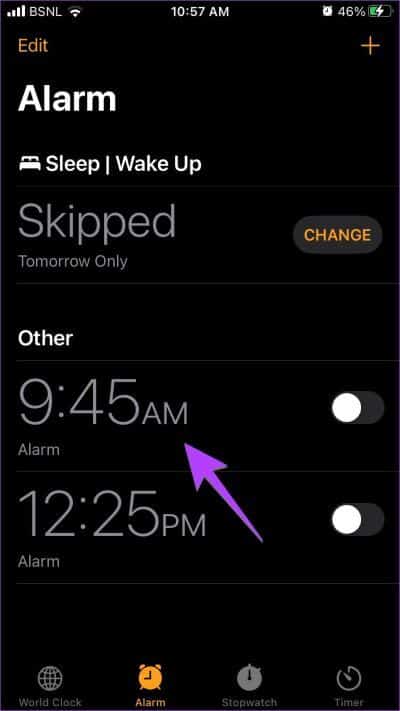
단계2 : 위로 스크롤 사운드 스크린 그리고 누르다 톤 스토어.
단계3 : 다운로드 벨소리 알림음으로 사용하고 싶은 소리를 선택한 후 사운드 화면에서 설정하세요.
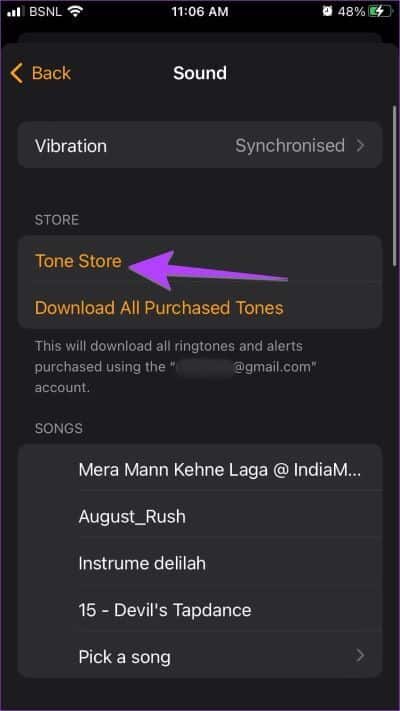
단계4 : 당신이 가지고 있다면 나는 톤을 샀다 이전 또는 다른 장치 , 구매한 모든 톤 다운로드를 누르면 현재 휴대폰에서 볼 수 있습니다.
3. iPhone의 알람 소리를 노래로 변경하는 방법
간단한 벨소리 외에도 iPhone에서 노래를 알람 소리로 설정할 수도 있습니다. 유일한 요구 사항은 노래가 Apple Music 앱에 있어야 한다는 것입니다. 즉, Apple Music 라이브러리의 노래를 사용하거나 iPhone과 동기화하여 컴퓨터의 노래를 추가할 수 있습니다.
단계1 : 클릭 알람 시계 시계의 적용에 필요합니다.
단계2 : 클릭 소리.
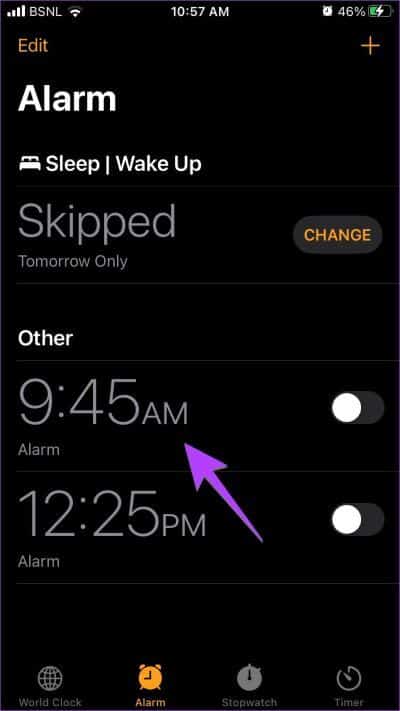
단계3 : 위로 스크롤하여 노래 선택을 누릅니다. 당신은 애플 뮤직 라이브러리 다운로드한 노래와 컴퓨터에서 추가한 노래를 모두 찾을 수 있습니다. 알람 음으로 설정하려는 노래를 누릅니다.
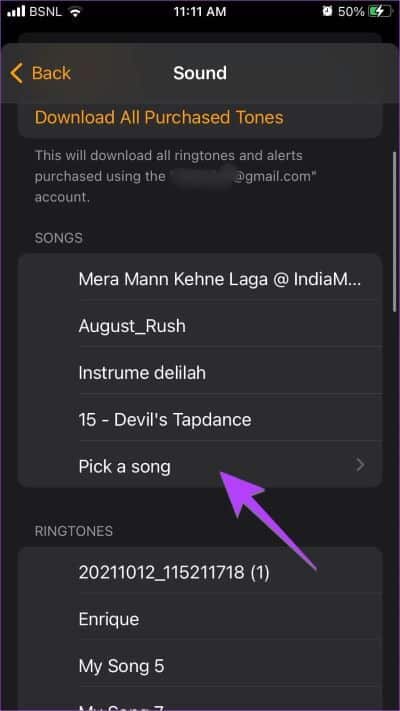
단계4 : 버튼을 클릭 반품 버튼을 누릅니다. 저장 노래를 iPhone의 알람음으로 설정하려면.
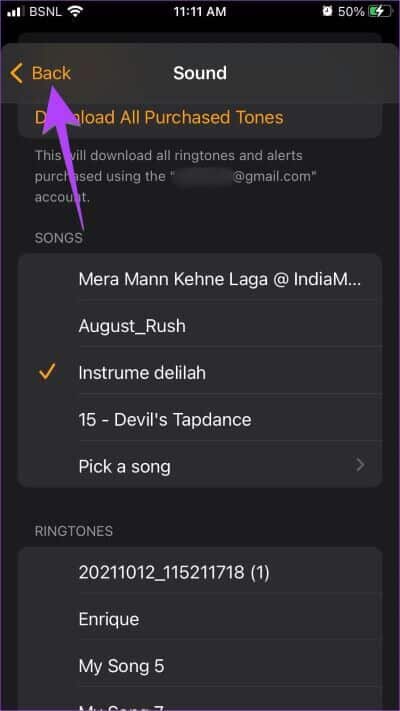
팁: 알아보기 노래를 다운로드하지 않는 Apple Music을 수정하는 방법.
4. iPhone에서 절전 모드 알림음 변경
두 가지 방법으로 iPhone에서 취침 모드로 알려진 수면 알람 소리를 변경할 수 있습니다. 시계 앱 또는 Apple 건강 앱을 통해 이 작업을 수행할 수 있습니다. 두 가지 방법을 모두 확인해 봅시다.
시계 앱을 사용하여 iPhone에서 취침 시간 알람 소리 변경
단계1 : 열다 시계 응용 당신의 아이폰에.
단계2 : 버튼을 클릭 변화 옆에 알람 시계 ㅌㅌㅌㅌㅌㅌㅌㅌㅌㅌㅌㅌㅌㅌㅌㅌㅌㅌㅌㅌㅌㅌ 자다 | 깨어있는 섹션.
단계3 : 다음 화면까지 아래로 스크롤하고 사운드 및 햅틱.
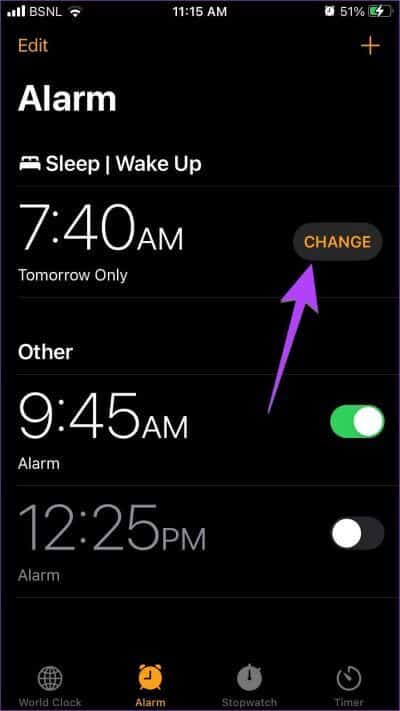
팁: 취침 시간 알람을 비활성화하려면 알람 스위치를 끄십시오.
단계4 : 퍄퍄퍄 새 벨소리 목록에서.
단계5 : 버튼을 클릭 반품 상단에 버튼을 누르면 끝난 저장합니다.
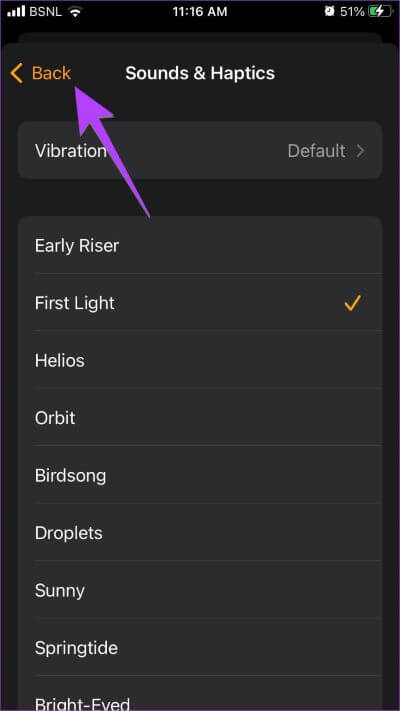
건강 앱을 사용하여 iPhone에서 취침 시간 알람 소리 변경
단계1 : 열다 애플 건강 앱 당신의 아이폰에.
단계2 : 탭을 클릭하십시오 검색 훠궈 고요함 목록에서.
단계3 : 클릭 해제 일정 섹션 내에서.
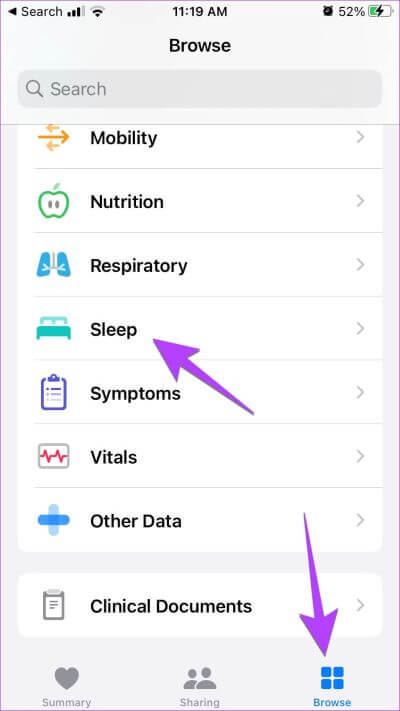
단계4 : 아래로 스크롤하여 탭 소리와 터치. 퍄퍄퍄 경보음 목록에서 필요합니다.
단계5 : 버튼을 클릭 뒤 완료를 클릭하여 변경 사항을 확인합니다.
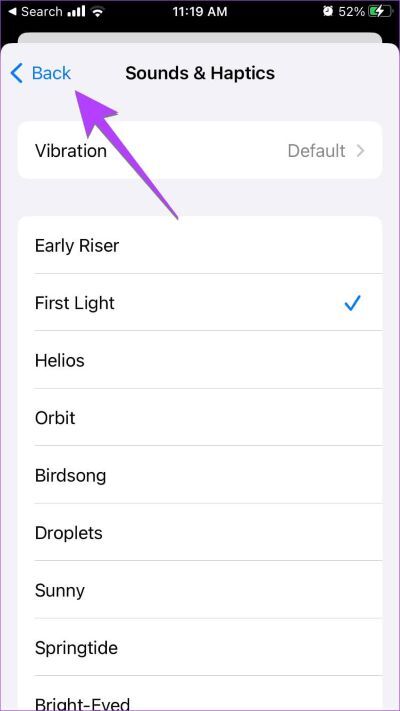
팁: 알아보기 iPhone에서 Bonjour 기능을 사용하는 방법.
5. iPhone에서 알림 진동 변경
알람 소리 외에도 iPhone에서 알람의 진동 패턴을 변경할 수도 있습니다.
1 단계: 신청서에서 시계 , 클릭 알람 시계 원하는 소리.
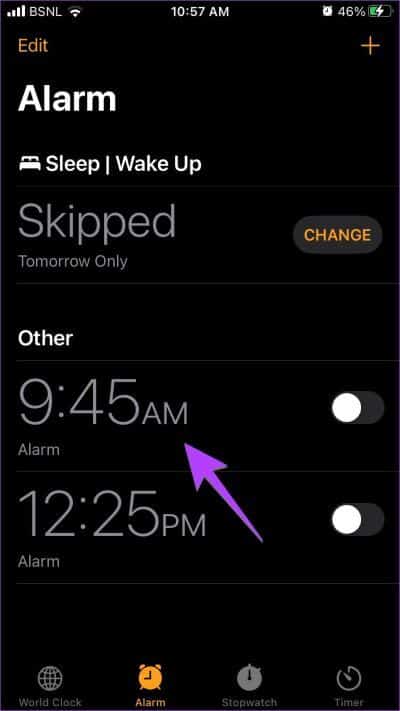
단계2 : 맨 위로 스크롤하고 탭합니다. 진동. 패턴을 선택하세요 진동 목록에서 필요합니다.
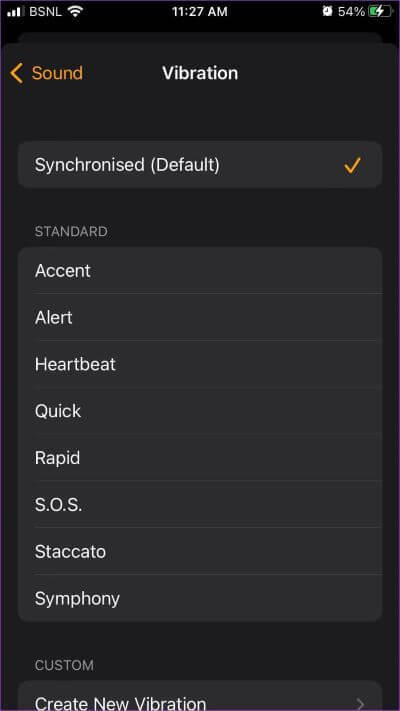
단계3 : 또는 아래로 스크롤하여 진동 만들기 패턴을 만들려면 새로 만들기 맞춤형 진동.
단계4 : 원하는 패턴으로 화면을 탭하여 새로운 진동을 녹음하세요. 마지막으로 중지를 누른 다음 저장을 누르십시오. 진동 패턴에 이름을 지정하고 저장합니다.
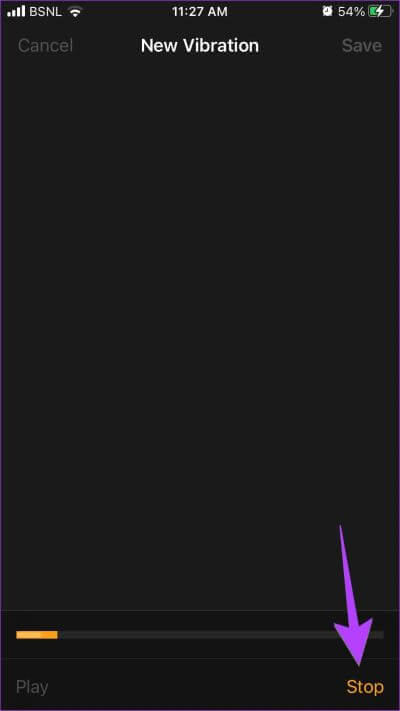
iPhone의 알람 소리에 대해 자주 묻는 질문
1. iPhone에서 알람 볼륨을 변경하는 방법은 무엇입니까?
iPhone은 알람 소리에 대해 별도의 볼륨을 제공하지 않습니다. 전화기의 벨소리 및 알림음과 연동됩니다. 그래서, 로 이동 설정 > 소리 및 터치. 벨소리 및 알림 음량 섹션 아래의 슬라이더를 왼쪽 또는 오른쪽으로 끌어 알림 음량과 벨소리 및 기타 알림 음량을 변경합니다.
2. 진동만 울리도록 iPhone 알람을 설정하는 방법은 무엇입니까?
iPhone 알람이 진동만 하고 소리는 내지 않게 하려면 시계 앱에서 알람으로 이동하세요. 소리를 탭하고 화면 하단에서 없음을 선택합니다.
3. iPhone에서 음성 메모를 알람 소리로 설정하는 방법은 무엇입니까?
오디오 녹음을 알람 소리로 설정하려면 Garageband 앱을 사용하여 벨소리로 변환해야 합니다. 그런 다음 쉽게 알람 음으로 설정할 수 있습니다. 이를 수행하는 유사한 단계 iPhone에서 WhatsApp 소리를 벨소리로 설정하십시오.
아이폰 알람 수정
위에서 본 것처럼 iPhone 알람 소리를 변경하는 것은 간단한 작업입니다. 하지만 문제가 있는 경우 여기 있습니다. iPhone에서 작동하지 않는 알림을 수정하는 방법. 또한 방법을 알아보십시오.너무 크거나 너무 낮은 iPhone 알람 소리를 수정합니다.